
GoogleとYouTubeにしかつながらない…
もちろん、Wi-Fiでも繋がりませんってことを最近、体験しました。今は、無事、解決しました。
この解決までの道のりをこちらで紹介します。ぜひ、参考にしてくださいね。
では、イッテみましょう!!
繋がらない原因は、ONUの設定が以前のプロバイダーの状態だから。
つい先日、12月28日、14時過ぎにネットにつながらないという現象にあたってしまいました。
Wi-Fi経由でノートパソコン、iPhone、有線でデスクトップパソコンを使ってネットにつなげようとしましたが、全然、つながらない…GoogleとYouTubeを除いては。
なぜか、GoogleとYouTubeだけは、つながる。
ネットの全てがつながらないのであれば、NTTから借りてあるONUの故障、LANケーブルの不具合、または、インターネット自体でアクセス障害が起きている可能性もあります。
でも、GoogleとYouTubeだけはつながるので、ONUやLANケーブルの不具合、ネットのアクセス障害の可能性はかなり低いと思いました。
私は、12月1日よりプロバイダーをplalaひかりから楽天ひかりに乗り換えました。
12月1日よりネット回線が楽天ひかりに変わっていると思っていたのですが、実際は、12月28日14時過ぎにplalaひかりから楽天ひかりに変わったようです。
でも、ONUの設定が以前のplalaひかりのままだったので、一部、ネットがつながらない現象が起きたようです。
つまり、プロバイダーを楽天ひかりに変更したら、ONUの設定も楽天ひかりに変更しないといけません。
実際、ONUの設定を楽天ひかりの設定に変更した後は、普通にネットにつながるようになりました。
このONUの設定までの手順を以下で紹介します。
ONUの設定に必要な情報と楽天ひかりの書類を準備しましょう。
まず、以下を準備します。
- ONUにログインするために設定したパスワードを準備します。
- 楽天ひかりのアカウントに関する書類を準備します。
自宅にインターネットを引いたとき、NTTさんからONUをレンタルされたと思います。
私は、PR-400NEというGE-ONUを借りました。
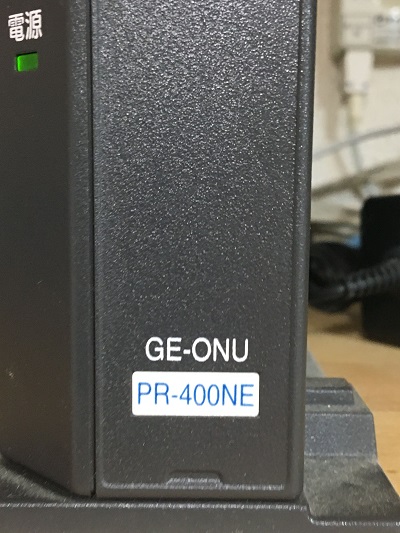
このGE-ONUの初期設定のときに必ずログインパスワードの設定をおこないます。
もし、このパスワードを忘れた場合、NTTに連絡してもわからないので、あなたがPR-400NEを初期化する必要があります。
私はパスワードを忘れてしまったので、PR-400NEを初期化しました。
※初期化とは、工場出荷状態に戻すことです。ですので、以前、登録したプロバイダーのアクセス情報は消えます。初期化の方法は、この記事の後半で紹介しています。
次に、楽天ひかりさんと契約したあと、楽天ひかりに関する書類が送られてきます。
その書類の中に、“楽天ひかり アカウントのお知らせ”があるので、これを準備します。
ONUのログインから楽天ひかり開通までの流れ。
ブラウザを立ち上げて、URLの場所に“ 192.168.1.1 ”を入力してEnterを押します。
![]()
ユーザー名には、user と入力して、パスワードには、ONUの初期設定のときに設定したパスワードを入力します。
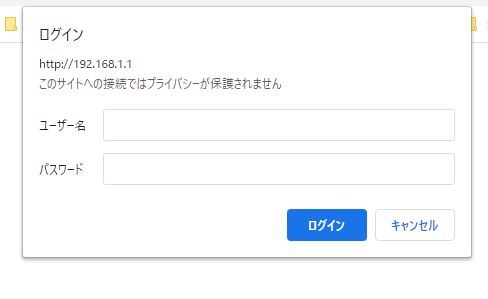
ログインをクリックします。
左側に基本設定があると思います。
その下にある接続先設定(IPv4 PPPoE)をクリックします。
接続先設定(IPv4 PPPoE)のページに移動するので、接続設定1をクリックします。
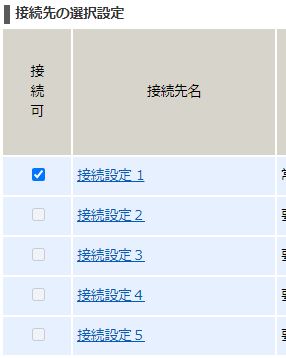
一番上の接続先の設定内にある接続先ユーザ名に、楽天から送られてきた書類にある“楽天ひかり接続用ID”を入力します。
楽天ひかり接続用IDは、
- ******@m.rakutenbb.jp マンションプラン
- ******@f.rakutenbb.jp ファミリープラン
の2種類があります。
次に、接続用パスワードを入力します。
その後、ページの下にある“設定”をクリックします。
設定をクリックすると接続先設定(IPv4 PPPoE)に変わるので、状態が“回線接続中”になっていればONUの設定は正常に動いています。
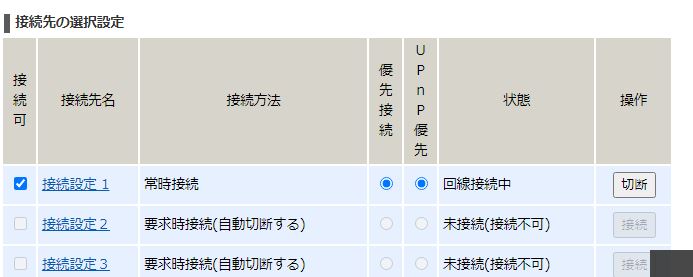
もし、未接続(PPP認証エラー)と表示されていた場合、楽天ひかり接続用IDや接続用パスワードが間違っているので、再度、やり直してください。
最後に、ページの左側にある“保存”をクリックしてONU内に楽天ひかりの設定情報を保存します。

接続先設定ページを閉じて、インターネットがつながるか確認してください。
私は、このやり方で無事、GoogleとYouTube以外のサイトも見れるようになりました^^
ONUの初期化のやり方
NTTから貸し出しされてあるONUは、いくつかあります。
ONUごとに初期化のやり方は違うので、こちらでは、私が借りてあるPR-400NEの初期化の方法を紹介します。

- 初期化のボタンを押し続けます。
- 初期化ボタンを押してある状態で、再起動のボタンを押します。
- ボタンの左側に初期化ランプがオレンジに点灯したら、ボタンから離します。
これでONUの初期化は完了します。
※初期化ランプがオレンジ色に点灯するまで10秒以上かかりましたので、点灯するまでボタンから離さないようにしましょう。
まとめ
一部のネットにしかアクセスできない場合、ONU内にあるプロバイダー情報が正しいのかを確認しましょう。
特にNTT関連のプロバイダーから別のプロバイダーに変更した場合、今回のような現象が起きます。
今回の記事が参考になりましたら、嬉しい限りです^^





